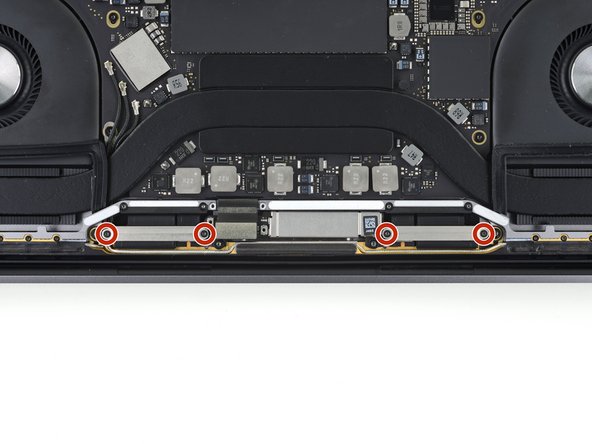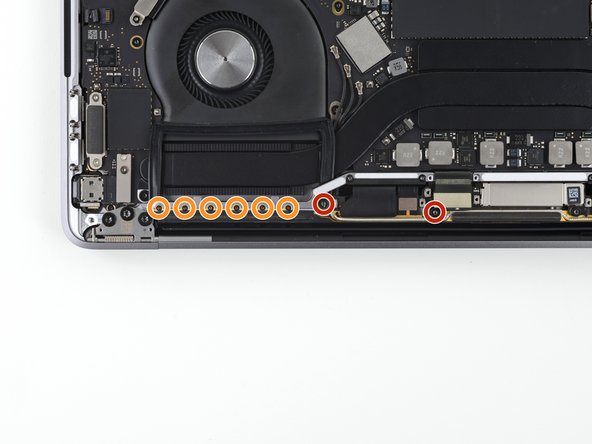Introduzione
Usa questa guida per sostituire il gruppo della barra dell'antenna di un MacBook Pro o per spostarla per eseguire altre riparazioni.
Per la tua sicurezza, scarica la batteria del tuo MacBook Pro sotto al 25% prima di iniziare.
Alcune foto in questa guida sono di un modello differente e potrebbero contenere delle piccole differenze visive, ma questo non influenzerà la procedura della guida.
Cosa ti serve
-
-
Se il tuo MacBook funziona con Big Sur v11.1 o successive, disattivare l'Auto Boot potrebbe non funzionare. Puoi procedere normalmente, ma assicurati di scollegare la batteria appena arrivi all'interno del laptop.
-
Usa un cacciavite Pentalobe P5 per rimuovere le sei viti di fissaggio del case inferiore:
-
Due viti da 6,7 mm
-
Quattro viti da 3,4 mm
-
-
-
Applica una ventosa al case inferiore vicino all'area frontale al centro del MacBook Pro.
-
Tira la ventosa per creare una lieve fessura tra il case inferiore e la scocca.
-
-
-
Inserisci un angolo di un plettro di apertura nella fessura tra il case inferiore e la scocca.
-
Fai scorrere il plettro di apertura attorno all'angolo più vicino, fino a metà strada del bordo laterale del case.
-
-
-
Inserisci di nuovo il tuo plettro di apertura sotto il bordo anteriore del case, vicino a uno dei fori delle due viti più centrali.
-
Torci con una certa decisione il plettro per sganciare la terza clip che fissa il case inferiore alla scocca.
-
Ripeti questa operazione vicino all'altro foro delle viti centrali, sganciando così la quarta clip.
-
-
-
Rimuovi il case inferiore.
-
Disponilo in posizione e allinea le clip scorrevoli vicino alla cerniera dello schermo. Premi la cover e falla scorrere verso le cerniere. Lo scorrimento dovrebbe bloccarsi non appena le clip si agganciano.
-
Quando le clip scorrevoli sono del tutto agganciate e il case inferiore sembra allineato correttamente, premi con decisione il case inferiore per agganciare le quattro clip nascoste sottostanti. Dovresti percepire il conseguente bloccaggio delle clip stesse.
-
-
-
Stacca con cautela l'ampio pezzo di nastro adesivo che copre il connettore della batteria, sul bordo della scheda logica più vicino alla batteria stessa.
-
Rimuovi il nastro adesivo.
-
-
-
-
Usa uno spudger per sollevare con delicatezza il connettore dell'alimentazione della batteria, scollegando quindi la batteria stessa.
-
Solleva il connettore quanto basta perché resti separato dal suo zoccolo. Se dovesse fare contatto accidentalmente nel corso della tua riparazione, il tuo MacBook Pro si potrebbe danneggiare.
-
-
-
Usa un cacciavite Torx T3 per rimuovere le quattro viti da 1,9 mm che fissano le coperture di plastica sopra le cerniere dello schermo.
-
Rimuovi entrambe le coperture di plastica delle cerniere.
-
-
-
Rimuovi le due viti Torx T3 da 2,9 mm che fissano la copertura di alluminio disposta sopra il cavo principale dello schermo.
-
Rimuovi la copertura.
-
-
-
Rimuovi le quattro viti Torx T3 da 1,5 mm che fissano le due coperture di alluminio al di sopra dei due connettori del cavo delle schede dello schermo.
-
Usa delle pinzette per rimuovere le due coperture di alluminio.
-
-
-
Scollega con delicatezza i tre cavi coassiali dell'antenna tirandoli verso l'alto rispetto alla scheda logica.
-
-
-
Usa un plettro di apertura per far leva, nei punti illustrati, sotto il gruppo del cavo dell'antenna.
-
-
-
Rimuovi con cautela il gruppo dell'antenna, mentre nello stesso momento fai passare il cavo dell'antenna al di sotto del tubo del calore.
-
Confronta la tua parte di ricambio con quella originale: potrebbe essere necessario il trasferimento di alcuni componenti o la rimozione di protezioni adesive dalla nuova parte prima di installarla.
Per rimontare il tuo dispositivo, segui i passi descritti in ordine inverso.
Porta i tuoi rifiuti elettronici a un riciclatore certificato R2 o e-Stewards.
La riparazione non è andata come previsto? Prova delle soluzioni di base ai problemi, oppure rivolgiti alla nostra comunità Risposte per trovare aiuto.
Confronta la tua parte di ricambio con quella originale: potrebbe essere necessario il trasferimento di alcuni componenti o la rimozione di protezioni adesive dalla nuova parte prima di installarla.
Per rimontare il tuo dispositivo, segui i passi descritti in ordine inverso.
Porta i tuoi rifiuti elettronici a un riciclatore certificato R2 o e-Stewards.
La riparazione non è andata come previsto? Prova delle soluzioni di base ai problemi, oppure rivolgiti alla nostra comunità Risposte per trovare aiuto.
Annulla: non ho completato questa guida.
Un'altra persona ha completato questa guida.
Un ringraziamento speciale a questi traduttori:
100%
Sara Balestra ci sta aiutando ad aggiustare il mondo! Vuoi partecipare?
Inizia a tradurre ›